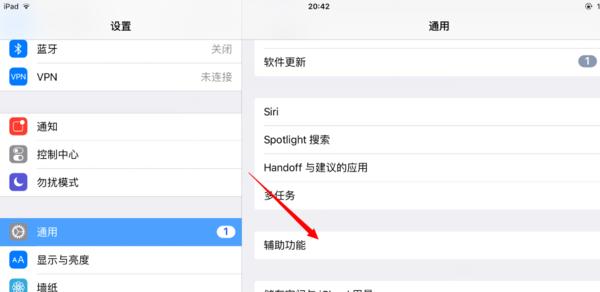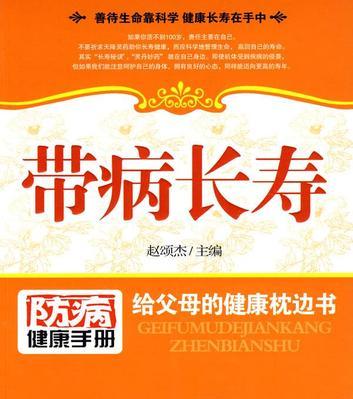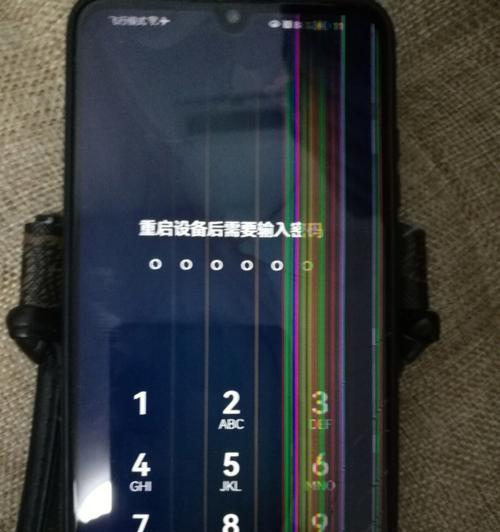怎么拍照手机屏幕?如何将手机屏幕内容拍摄下来?
在信息充斥的数字时代,我们经常需要捕捉手机屏幕上的内容,无论是在分享游戏战绩、演示软件功能还是记录重要信息。但你是否知道如何正确地进行这一操作?本文将为你提供一个全面的指南,介绍如何拍照手机屏幕以及拍摄手机屏幕内容的详细步骤和技巧。
理解拍照手机屏幕的需求
拍照手机屏幕,通常被称为“手机截屏”或是“屏幕截图”,是一种快速捕捉手机屏幕当前显示内容的方法。这一操作对于分享教程、记录通知信息或是保存网页内容等场景都极为有用。

选择合适的时间和场合
在开始截屏之前,确保你已经选择了一个恰当的时机,这样可以避免捕捉到不想分享的个人信息或隐私内容。比如,在分享游戏成绩之前,先关闭可能包含个人信息的弹窗。

详细步骤:如何拍照手机屏幕
对于安卓用户
1.找到截屏快捷键:大部分安卓手机都集成了截屏功能,通常可以通过同时按住电源键和音量减小键来激活截屏功能。对于部分三星手机,还可以通过三指滑动屏幕来截屏。
2.执行截屏操作:确认你的操作,屏幕上会显示截屏预览以及分享的选项。
3.编辑和分享:使用按钮对截图进行编辑,如裁剪、涂鸦等,然后选择你需要的方式进行分享。
对于iOS用户
1.使用截屏快捷键:在iPhone或iPad上,同时按住侧边键(或睡眠/唤醒键)和音量增加键即可截取屏幕。
2.预览和编辑:截屏后会出现屏幕左下角的截图预览,点击预览即可进行编辑,包括标记、添加文字或是裁剪。
3.保存和分享:编辑完成后,点击完成或分享按钮,屏幕截图将自动保存到相册,并可以选择分享方式。

技术细节与常见问题
为什么截屏后屏幕不响应?
这可能是因为截屏功能与其他功能冲突,如手柄操作、特定的应用程序或系统故障。尝试重启手机后再进行操作。
如何使用更高级的截图工具?
一些手机品牌提供更高级的截图工具,例如长截屏、滚动截屏等。你可以通过手机的设置菜单找到更多截图选项进行配置。
如何避免截屏时意外分享不适当的内容?
在进行截屏前,确保你已关闭所有私人对话和敏感信息。如在微信等应用中,可以在设置中管理截图权限,让对方在你分享截图前得到提醒。
实用技巧与背景信息
截图前整理界面:为了保证截图的清晰和内容的完整性,最好在截图前整理好界面,关闭不必要的弹窗和浮动通知。
使用手写笔辅助标记:对于一些需要注解的截图,使用手写笔在平板电脑或支持触控笔的手机上进行标记会更加精确。
利用第三方截图工具:对于一些旧版本的设备或特殊需求,可能需要下载第三方应用来进行截屏。
综上所述
拍照手机屏幕是一个简便且实用的功能,无论是安卓用户还是iOS用户,都可以轻松掌握如何截取屏幕上显示的内容。通过本文的指导,你不仅可以完成基础的截屏操作,还能掌握一些高级技巧和避免常见问题。在数字时代,学会如何有效地捕捉和分享手机屏幕上的信息,将为你提供更多的便利和效率。
版权声明:本文内容由互联网用户自发贡献,该文观点仅代表作者本人。本站仅提供信息存储空间服务,不拥有所有权,不承担相关法律责任。如发现本站有涉嫌抄袭侵权/违法违规的内容, 请发送邮件至 3561739510@qq.com 举报,一经查实,本站将立刻删除。
- 上一篇: 手机拍照猜字功能怎么使用?操作中可能遇到哪些问题?
- 下一篇: 钉钉如何通过索尼相机用手机拍照?
相关文章
- 站长推荐
- 热门tag
- 标签列表
- 友情链接